Хэрэв та олон жилийн турш Windows-ийн үнэнч хэрэглэгч байсан бол маш нийтлэг "RPC сервер ашиглах боломжгүй" гэсэн алдаатай тулгарсан байх магадлалтай.Компьютерийн мэргэжилтэн биш хүмүүсийн хувьд энэхүү гэм зэмгүй алдаа нь таныг ядаргаатай попап цонхнуудаас хэрхэн ангижруулах талаар толгойгоо маажуулж магадгүй юм.
Аз болоход бид тусалж чадна.
Доор бид энэхүү нийтлэг алдааг арилгах янз бүрийн боломжит шийдлүүдийг авч үзэх бөгөөд ингэснээр та өөрийн компьютерээ тайван байдлаар үргэлжлүүлэн ашиглах боломжтой болно.
"RPC сервер боломжгүй" алдаа юу вэ?
0x800706BA алдааны код гэж нэрлэгддэг RPC серверийн боломжгүй алдаа нь Remote Procedure Call (RPC) гэсэн үг юм.RPC нь таны Windows үйлдлийн системд өөр сүлжээний компьютеруудтай ажиллах, холбогдох боломжийг олгодог.Энэ нийтлэлд бид таны төхөөрөмжийг үйлчлүүлэгч, таны төхөөрөмжтэй холбогдох гэж буй машиныг сервер гэж нэрлэх болно.
Тогтвортой RPC сессийн үед үйлчлүүлэгч сервер рүү үйлчилгээний байршлыг асуусан мессеж илгээж болно.Дараа нь сервер нь үйлчлүүлэгчид байршлыг нь зааж өгөх бөгөөд ингэснээр таны төхөөрөмж зөв байршил руу амархан илгээгдэнэ.
Хэрэв RPC-ээр дамжуулан сервер нь үйлчлүүлэгчид хаашаа явахаа хэлж чадахгүй эсвэл үйлчлүүлэгчийг үргэлжлүүлэхээс сэргийлж, энэ үйл явцад ямар нэг зүйл саад болж байвал та тодорхой программ руу нэвтэрч, нээх боломжгүй болох ба таны компьютерийн техник хангамж, програм хангамж алдагдах болно. суулгах боломжгүй.
Энэ тохиолдолд та иймэрхүү харагдах хайрцагыг харах болно:
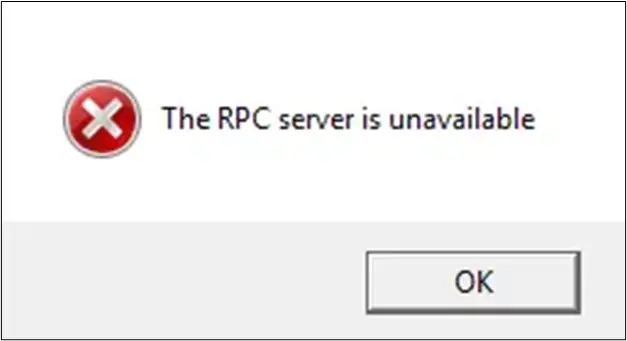
"RPC сервер боломжгүй" алдаа юунд хүргэдэг вэ?
Тэгэхээр, энэ RPC серверийг ашиглах боломжгүй алдаа яг юунаас үүдэлтэй вэ?Товчхондоо, үйлчлүүлэгч болон сервер хоёр үр дүнтэй харилцаж чадахгүй байгаа олон шалтгаан бий.Эдгээр боломжуудыг авч үзье.
-
- RPC үйлчилгээ зогссон– Хэрэв таны компьютерийн RPC үйлчилгээ унтарсан бол үйлчлүүлэгчид арга хэмжээ авахад шаардлагатай мэдээлэлд хандахаас сэргийлнэ.
-
- Нэр шийдвэрлэх асуудал байна- Хэрэв таны RPC сервер үйлчлүүлэгчийг зөв IP хаяг руу чиглүүлэхгүй бол үйлчлүүлэгч буруу зааварчилгаа авч, буруу IP хаягтай холбоо барихад хүргэж, энэ нь мэдээж ажиллахгүй.
- Нэрний шийдэл огт байхгүй- Мөн сервер RPC серверийн нэрийг шийдэж чадахгүй байх тохиолдол байдаг.
- Таны компьютерийн галт ханаар замын хөдөлгөөнийг хаасан- Зөвхөн галт хана гэлтгүй сервер дээрх аливаа хамгаалалтын программ нь сервер болон үйлчлүүлэгчийн хоорондын харилцаанд саад учруулж, серверт траффик хүлээн авахаас сэргийлдэг.Үйлчлүүлэгч битгий хэл серверүүд Transmission Control Protocol (TCP) 135 портоор дамждаг.
- Таны компьютер сүлжээний асуудалтай тулгарч байна– Боломжит сүлжээний дохио байхгүй бол үйлчлүүлэгч ажиллахад шаардлагатай мэдээллийг авахын тулд сервертэй холбогдох боломжгүй тул RPC алдаа гарна.
- Таны файл болон принтер хуваалцахыг идэвхгүй болгосон– Энэ алдааны буруутан нь принтер болон файл хуваалцах программ хангамж юм.Учир нь RPC ажиллахын тулд принтер гэх мэт гадаад нэмэлт төхөөрөмж рүү илгээсэн процедурын дуудлагууд болон хүсэлтүүдийг идэвхжүүлсэн байх шаардлагатай.Хэрэв тэдгээр нь идэвхжээгүй эсвэл таны сүлжээнд холбогдоогүй бол RPC ажиллахгүй.
- Таны бүртгэл гэмтсэн байна– Windows бүртгэлийн эвдэрсэн нь RPC-г өгөгдөлд хадгалагдсан зөв файлыг олох боломжгүй болгож, RPC үйлчилгээг ашиглах боломжгүй алдаа үүсгэдэг.
Таны компьютерийн алдааны шалтгаанаас үл хамааран RPC серверт саад учруулах аливаа асуудал нь гүйцэтгэлд асуудал үүсгэж болзошгүй.Аз болоход, үүний хамгийн түгээмэл шалтгаанууд нь засахад хамгийн хялбар байдаг бөгөөд бид дараагийн хэсэгт хэлэлцэх болно.
"RPC сервер ашиглах боломжгүй" алдааг засах 4 батлагдсан арга
Илүү их зүйл нуршилгүйгээр RPC серверийн боломжгүй алдаанаас ангижрахын тулд төхөөрөмжийнхөө алдааг олж засварлаж эхэлцгээе.
Эхлээд та асуудал өөрөө шийдэгдэж байгаа эсэхийг шалгахын тулд компьютерээ дахин асаахыг оролдох хэрэгтэй.Хэрэв таны асуудал хэдэн өдрийн турш үргэлжилсээр байгаа бөгөөд та компьютерээ дахин эхлүүлсэн ч амжилтгүй бол эдгээр шийдлүүдийг шалгаарай.
Интернет холболтоо шалгана уу
Алсын горимын дуудлагууд нь урсгалыг илгээх, хүлээн авахын тулд хатуу сүлжээ шаарддаг тул сүлжээний холболт муу байгаа нь RPC сервер ашиглах боломжгүй алдаа гаргахад гайхах зүйл биш юм.Үйлчлүүлэгч сервер рүү процедурыг илгээж чадахгүй тул үйлчлүүлэгч командыг хаана гүйцэтгэхээ мэдэх боломжгүй болгодог.
Тиймээс та зөв тушаалуудыг илгээх, хүлээн авах, тооцоолоход саад болж байгаа сүлжээний асуудал байгаа эсэхийг шалгахын тулд холболтоо шалгах шаардлагатай болно.Үүнийг тодорхойлоход хялбар байдаг, учир нь таны хийх зүйл бол RPC клиент болон серверийн хоорондын харилцаа холбоог тасалж байгаа сүлжээний холболтын асуудал байгаа эсэхийг шалгахын тулд холболтоо шалгах явдал юм.
Интернет холболтоо хэрхэн шалгахыг харцгаая.Эхлээд та чиглүүлэгчтэйгээ ойрхон байгаа эсэхээ шалгаарай.Илүү сайн, төхөөрөмжөө чиглүүлэгч рүү шууд этернет кабелиар холбож үзээрэй.Хэрэв та сүлжээг ашиглан вэб хуудсуудыг нээж, үндсэн тушаалуудыг гүйцэтгэх боломжтой бол энэ нь холболтын асуудал биш байх магадлалтай.
Гэсэн хэдий ч, хэрэв та сүлжээг ашиглах боломжгүй бол та өөрийн компьютерт суулгасан сүлжээний автомат засварлагчийг ашиглан холболтын алдааг олж засварлах хэрэгтэй бөгөөд энэ нь асуудлыг өөрөө засахыг оролдох болно.Үүнийг шалгахын тулд дараах зүйлийг хийнэ үү.
- дарна ууЭхлэх цэс.
- руу явахтохируулахболон хайхсүлжээ ба интернет.
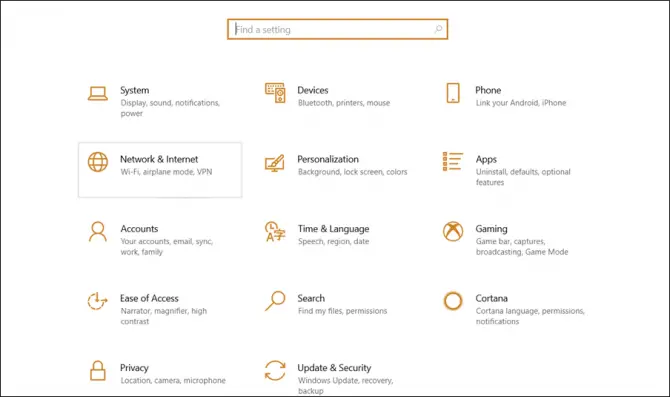
-
- сонгохмужсонголтуудыг сонгоод дараа нь товшино ууСүлжээний алдааг олж засварлах.
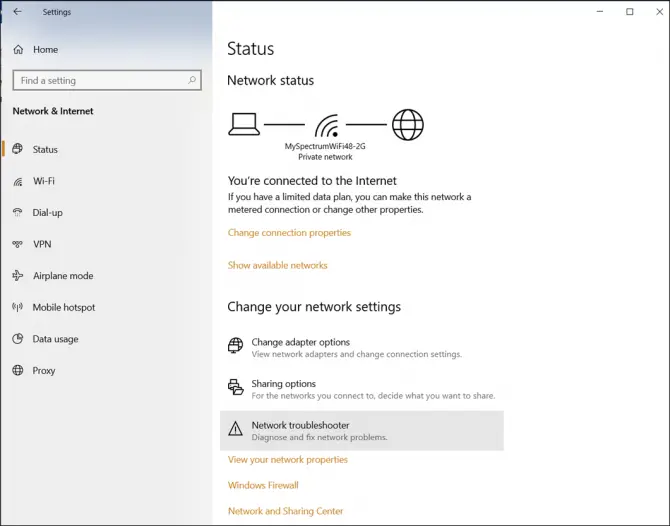
- Алдааг олж засварлах программ хангамж нь таны компьютерийг сканнердаж, алдааг засах гэж оролдсоны дараа асуудлыг шийдэж байгаа эсэхийг шалгахын тулд төхөөрөмжөө дахин эхлүүлнэ үү.
Хэрэв та алдаатай тулгарсан бол дараагийн алдааг олж засварлах сонголт руу очно уу.
Принтерийн шинж чанарыг шалгана уу
Өмнө дурьдсанчлан, таны принтер болон файл хуваалцах тохиргоо буруу байж магадгүй.
- Нээлттэйхяналтын самбар.
- дарна ууСүлжээ ба интернет, дараа нь товшино ууСүлжээ ба хуваалцах төв.
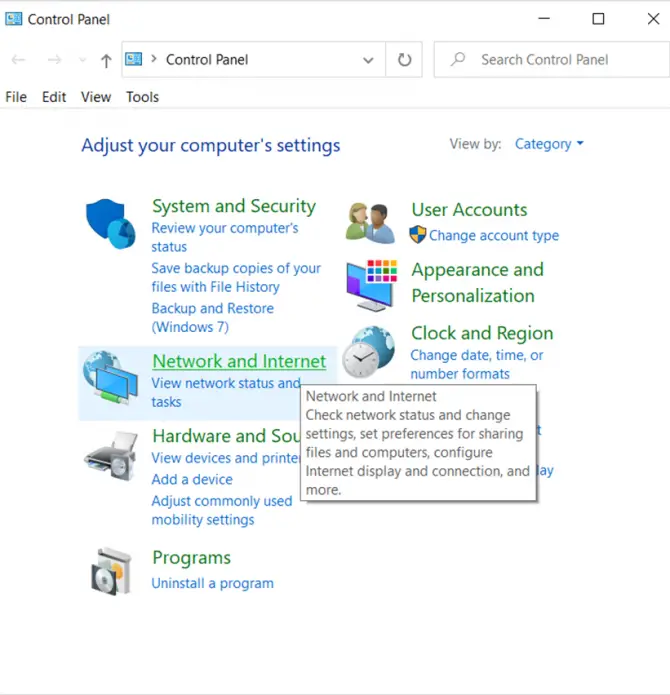
-
- Дараа нь товшино ууWi-Fi(хэрэв та утасгүй холбогдсон бол) эсвэлEthernet(хэрэв та Ethernet кабель ашиглаж байгаа бол).
- сонгохАтрибутуудсүлжээгээ шалгахын тулд.
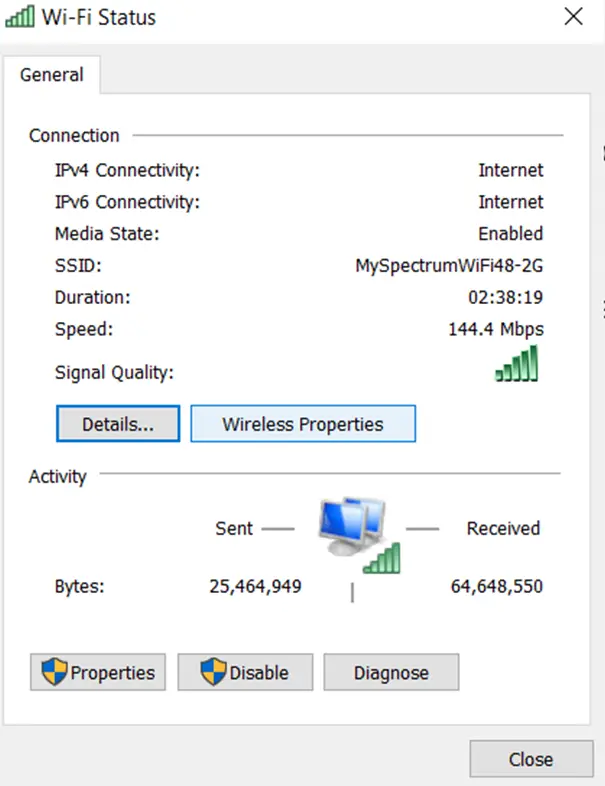
- Та харахыг хүсэх болно" Майкрософт сүлжээнд файл болон принтер хуваалцах"хамт" Интернет протоколын хувилбар 6 (TCP/IPv6) ” хажууд нь шалгах тэмдэг байна.Үгүй бол тэдгээрийг сонгоод OK дарна уу.
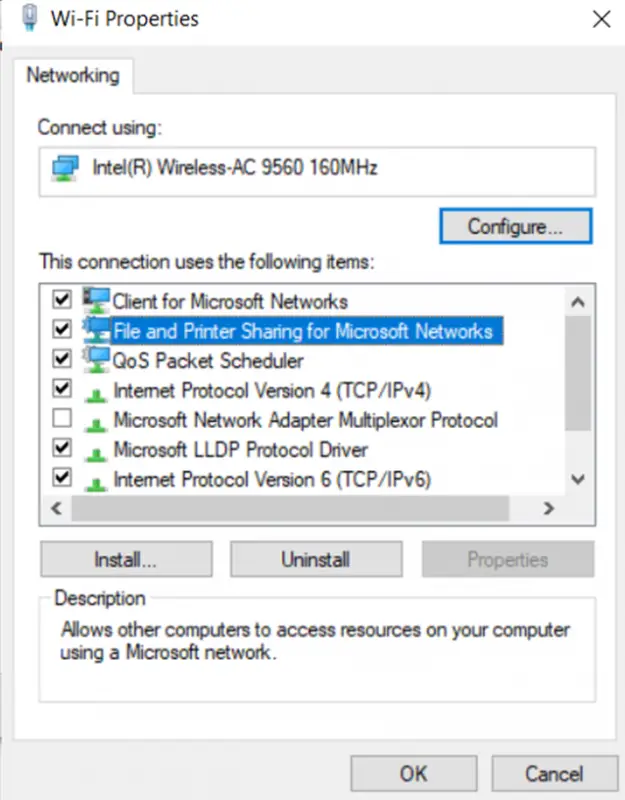
Энэ нь алдааг шийдэж байгаа эсэхийг шалгахын тулд компьютерээ дахин эхлүүлнэ үү.
Компьютерийнхээ галт ханыг шалгана уу
Таны компьютерийн галт хана таны алдааг хариуцаж магадгүй.Жишээлбэл, галт хана болон MacAfee зэрэг бусад хамгаалалтын төрлийн програмууд нь RPC хүсэлтийг хааж, үйлчлүүлэгчдэд чухал урсгалыг хүлээн авахаас сэргийлдэг гэдгээрээ алдартай.
Компьютерийнхээ галт хана эсвэл бусад хамгаалалтын програмыг шалгах хамгийн сайн арга бол програм хангамжийг RPC сервер рүү орж ирж буй урсгалыг зөвшөөрөхийн тулд тохируулах явдал юм.Гэсэн хэдий ч, үүнийг тохируулахын өмнө Windows Firewall-аас шалтгаалж байгаа эсэхийг шалгаж, асуудлыг шийдэж чадахгүй байгаа зүйлийг засахад цаг заваа зориулах нь зүйтэй.
Үүнийг хийхийн тулд та эдгээр функцийг түр хугацаанд унтрааж, дараа нь асуудал шийдэгдсэн эсэхийг шалгаж, эдгээр төрлийн програмуудын аль нэгэнд асуудал биш гэдгийг баталгаажуулах боломжтой.
Эдгээр дарааллаар:
- төхөөрөмжийг нээххяналтын самбар.
- сонгохсистем ба аюулгүй байдал.
- ХайхWindows Defender галт хана.
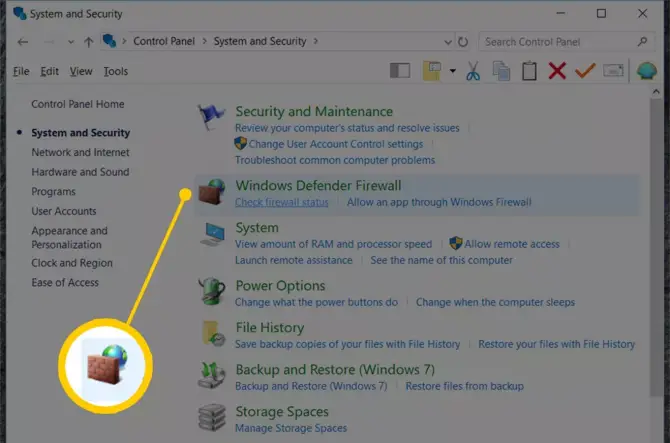
-
- Зүүн талд та харах болноWindows Defender галт ханыг асаах буюу унтрааСонголтууд.
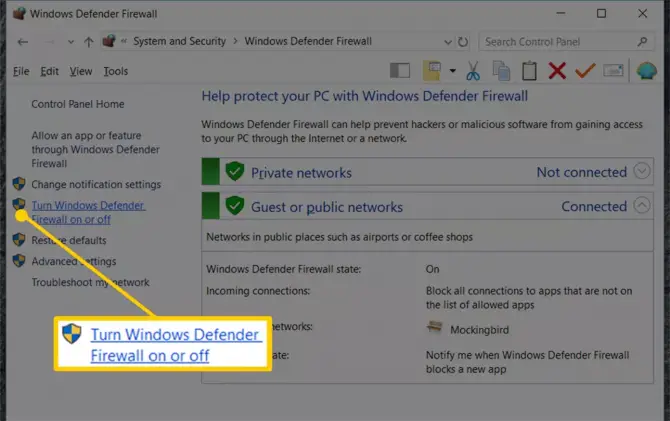
-
- Windows Defender галт ханыг унтраахаар сонгоно уу,дараа нь сонгоно ууБаталгаажуулна уу.
- Асуудал арилах эсэхийг шалгахын тулд компьютерээ дахин эхлүүлнэ үү.Хэрэв тийм бол та галт хана нь асуудал үүсгэж байгааг мэдэж байгаа байх.
Хэрэв таны компьютер алдааны мессежийг харуулахаа больсон бол энэ нь сайн мэдээ, учир нь таны галт хана буруутан болох нь тодорхой.Та галт ханыг бүрмөсөн идэвхгүй болгохыг хүсэхгүй байгаа тул дээрх алхмуудыг дагаж үүнийг дахин асааж, компьютерийнхээ галт ханыг доор үзүүлсэн шиг тохируулах хэрэгтэй.
Галт ханаар дамжуулан RPC урсгалыг хэрхэн зөвшөөрөх вэ
- 返回 到Windows Defender галт ханаХэсэг.
- Энэ удаад "Windows Defender галт ханаар дамжуулан програмуудыг зөвшөөрөх"Гэж бичжээ.
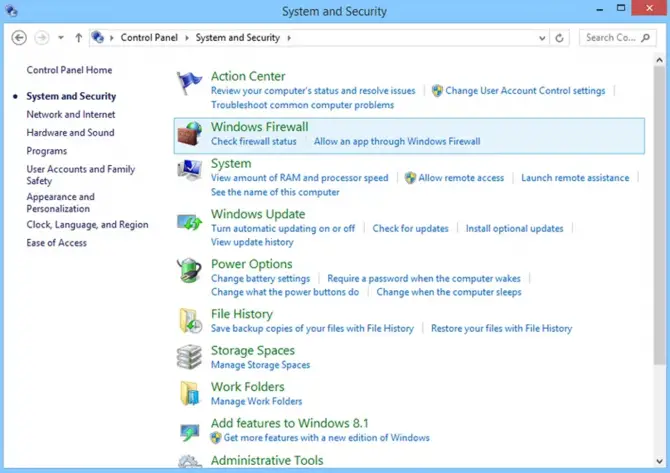
-
- тэнд байгаа эсэхийг шалгаарайидэвхжүүлсэналсын тусламж.
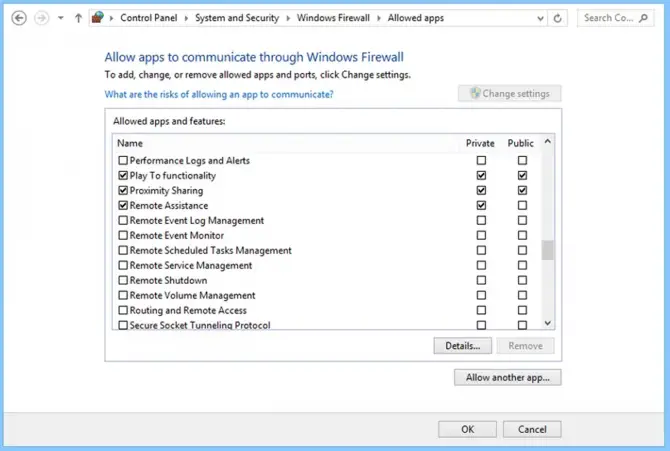
Хэрэв таны компьютерийн галт ханыг дахин тохируулснаар асуудал шийдэгдээгүй эсвэл ямар нэг шалтгааны улмаас төхөөрөмжийнхөө галт ханыг амжилттай тохируулж чадаагүй бол дараагийн хэсэг рүү шилжих шаардлагатай болно.
Хэрэв миний компьютер алдаа гарсаар байвал яах вэ?
Таны RPC сервер ажиллахгүй байгаатай холбоотой асуудал гарсаар байна уу?Бүртгэлийг шалгах гэх мэт хэд хэдэн зүйлийг туршиж үзэх боломжтой, гэхдээ хэрэв та мэргэжлийн биш бол асуудлыг улам хурцатгах эрсдэлтэй.
Бид мэргэжлийн компьютерийн техникчийг бүртгэлд өөрчлөлт оруулж, бусад боломжит шийдлүүдийг олж засварлахыг зөвлөж байна.






![Windows 10 Kernel Power 41 алдааны кодыг хэрхэн засах вэ? [шийдсэн] Windows 10 Kernel Power 41 алдааны кодыг хэрхэн засах вэ? [шийдсэн]](https://infoacetech.net/wp-content/uploads/2022/08/9568-Kernel-Power-Error-41-Feature-Image-150x150.png)



![Windows хувилбарыг хэрхэн харах вэ [маш энгийн]](https://infoacetech.net/wp-content/uploads/2023/06/Windows%E7%89%88%E6%9C%AC%E6%80%8E%E9%BA%BC%E7%9C%8B-180x100.jpg)


